'>
যদি তোমার মাইক্রোফোন আপনার ভয়েস বাছাই করতে পারে না কম্পিউটারটি এটি প্লাগ ইন করা হয়েছে তা স্বীকৃতি সত্ত্বেও, আপনি নিজের ফোনে আপনার মাইকটি এটি কোনও হার্ডওয়্যার সমস্যা কিনা তা পরীক্ষা করে দেখতে চেষ্টা করতে পারেন। যদি আপনার মাইক আপনার ফোনে কাজ করে তবে কম্পিউটারে নয়, আপনি সমস্যাটি সমাধানের জন্য নীচের পদ্ধতিগুলি ব্যবহার করে দেখতে পারেন।
সমস্যা সমাধান
- আপনার অডিও ড্রাইভার আপডেট করুন
- আপনার মাইকটিকে আপনার ডিফল্ট ডিভাইস হিসাবে সেট করুন
- অ্যাপ্লিকেশনগুলিকে আপনার মাইকটি অ্যাক্সেস করার অনুমতি দিন (উইন্ডোজ 10)
- গেমের সেটিংস পরীক্ষা করুন
- উইন্ডোজ আপডেট পরীক্ষা করে দেখুন
পদ্ধতি 1: আপনার অডিও ড্রাইভার আপডেট করুন
অনুপস্থিত বা পুরানো অডিও ড্রাইভার মাইকে ভয়েস বাছাই করা বন্ধ করতে পারে। আপনার পিসিতে অডিও ড্রাইভারটি আপ টু ডেট রয়েছে তা নিশ্চিত করুন।
আপনার অডিও ড্রাইভার আপডেট করার দুটি উপায় রয়েছে: ম্যানুয়ালি এবং স্বয়ংক্রিয়ভাবে ।
ম্যানুয়াল ড্রাইভার আপডেট - আপনি প্রস্তুতকারকের ওয়েবসাইটে গিয়ে এবং অতি সাম্প্রতিক সঠিক ড্রাইভারের সন্ধান করে ম্যানুয়ালি আপনার অডিও ড্রাইভার আপডেট করতে পারেন। আপনার সঠিক অডিও ডিভাইস মডেল এবং আপনার উইন্ডোজের সংস্করণের সাথে সঙ্গতিপূর্ণ ড্রাইভারটি চয়ন করতে ভুলবেন না।
স্বয়ংক্রিয় ড্রাইভার আপডেট - আপনার অডিও ড্রাইভারকে ম্যানুয়ালি আপডেট করার সময়, ধৈর্য বা কম্পিউটার দক্ষতা না থাকলে আপনি তার পরিবর্তে এটি স্বয়ংক্রিয়ভাবে করতে পারেন ড্রাইভার সহজ ।
ড্রাইভার ইজি স্বয়ংক্রিয়ভাবে আপনার সিস্টেমটি সনাক্ত করবে এবং এর জন্য সঠিক ড্রাইভারগুলি খুঁজে পাবে। আপনার কম্পিউটারটি ঠিক কোন সিস্টেমে চলছে তা আপনাকে জানা দরকার না, আপনি যে ভুল ড্রাইভারটি ডাউনলোড করছেন তা দ্বারা আপনাকে ঝামেলা করার দরকার নেই এবং ইনস্টল করার সময় আপনার কোনও ভুল করার বিষয়ে চিন্তা করার দরকার নেই। ড্রাইভার ইজি এটি সব পরিচালনা করে।
- ডাউনলোড করুন এবং ড্রাইভার ইজি ইনস্টল করুন।
- চালক ইজি চালান এবং ক্লিক করুন এখন স্ক্যান করুন । ড্রাইভার ইজি তারপরে আপনার কম্পিউটারটি স্ক্যান করবে এবং কোনও সমস্যা ড্রাইভার সনাক্ত করবে।

- ক্লিক করুন হালনাগাদ এটির ড্রাইভারের সঠিক সংস্করণটি স্বয়ংক্রিয়ভাবে ডাউনলোড করতে আপনার অডিও ডিভাইসের পাশের বোতামটি, তারপরে আপনি নিজে এটি ইনস্টল করতে পারেন (আপনি এটি দিয়ে এটি করতে পারেন) বিনামূল্যে সংস্করণ)।
বা ক্লিক করুন সমস্ত আপডেট করুন এর সঠিক সংস্করণটি স্বয়ংক্রিয়ভাবে ডাউনলোড এবং ইনস্টল করতে সব আপনার সিস্টেমে যে ড্রাইভারগুলি নিখোঁজ বা পুরানো আছে। (এটি প্রয়োজন প্রো সংস্করণ যা সম্পূর্ণ সমর্থন এবং 30 দিনের অর্থ ফেরতের গ্যারান্টি সহ আসে। আপনি আপডেট আপডেট ক্লিক করলে আপনাকে আপগ্রেড করার জন্য অনুরোধ জানানো হবে))
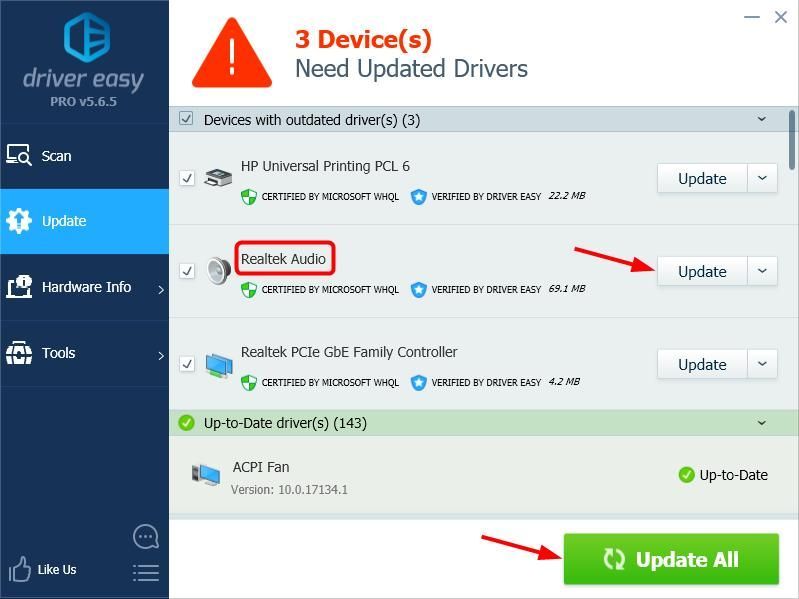
বিঃদ্রঃ: আপনার যদি সহায়তার প্রয়োজন হয় তবে দয়া করে ড্রাইভার ইজির সমর্থন দলের সাথে যোগাযোগ করুন সমর্থন@drivereasy.com ।
তারপরে, আপনি বিল্ট-ইন ব্যবহার করতে পারেন কন্ঠ সনান্তকরণ আপনার মাইক্রোফোন পরীক্ষা করার সরঞ্জাম:
- উইন্ডোজ অনুসন্ধান বাক্সে, টাইপ করুন কন্ঠ সনান্তকরণ এবং মেলে ফলাফল ক্লিক করুন।
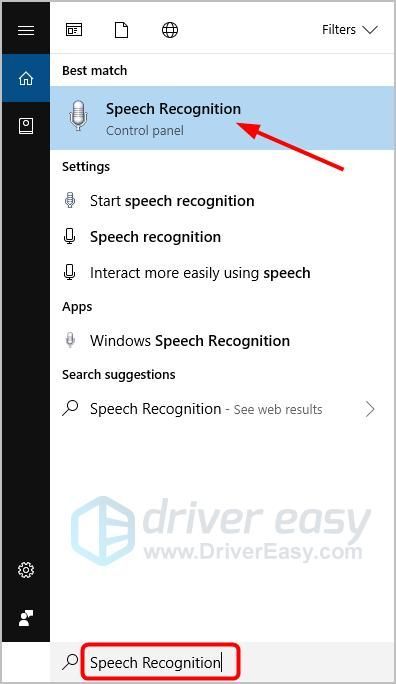
- ক্লিক মাইক্রোফোন সেট আপ করুন , এবং মাইক্রোফোন সেটআপ উইজার্ড অনুসরণ করুন।
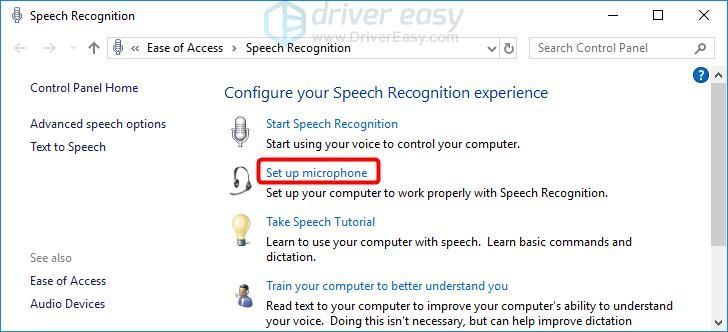
- আপনি যখন 'মাইক্রোফোন ভলিউম সামঞ্জস্য করুন' এ পৌঁছান, দয়া করে নোট করুন যে ভলিউম বারটি হলুদ থেকে লাল হয়ে যায় moves
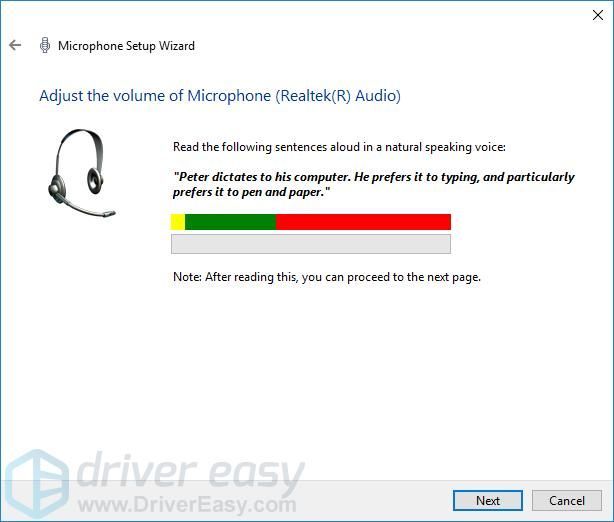
- সেটআপ উইজার্ডটি কি সম্পূর্ণ? যদি আপনার মাইক্রোফোনটি সঠিকভাবে কাজ করে তবে অভিনন্দন! যদি তা না হয় তবে আপনার অডিও সেটিংস পরীক্ষা করতে নীচের পদ্ধতি 2 অনুসরণ করতে পারেন।
পদ্ধতি 2: আপনার মাইকটিকে আপনার ডিফল্ট ডিভাইস হিসাবে সেট করুন
আপনার কম্পিউটারে আপনার মাইক্রোফোনটি ডিফল্ট ডিভাইস কিনা তা পরীক্ষা করতে নিম্নলিখিত পদক্ষেপগুলি নিতে পারেন (নিশ্চিত হয়ে নিন যে আপনার অডিও ড্রাইভারটি আপ টু ডেট রয়েছে):
- আপনার স্ক্রিনের নীচে-ডান অংশে ভলিউম আইকনে ডান ক্লিক করুন, তারপরে নির্বাচন করুন শব্দ ।
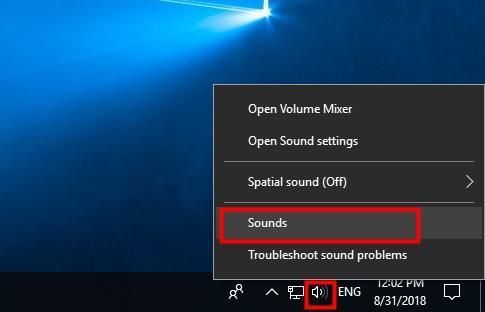
ক্লিক করুন রেকর্ডিং ট্যাব
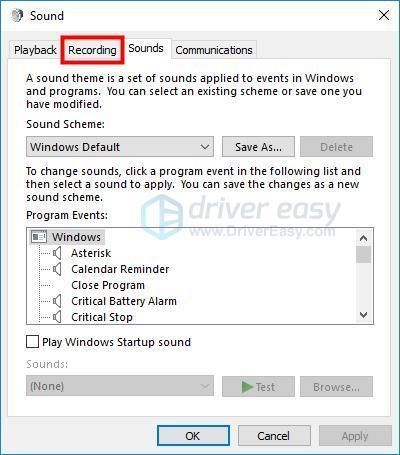
- আপনি যে ডিভাইসটি ব্যবহার করতে চান তার উপর ডান ক্লিক করুন এবং নির্বাচন করুন ডিফল্ট ডিভাইস হিসাবে সেট করুন ।
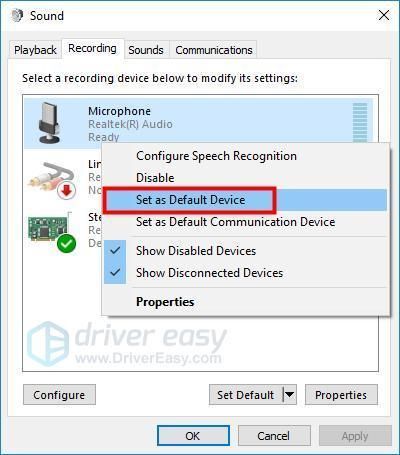
বিঃদ্রঃ: আপনি যদি আপনার মাইক্রোফোনটি ঠিকভাবে কাজ করছেন তা পরীক্ষা করে দেখার চেষ্টা করতে পারেন। যদি এটি হয়, আপনি কথা বলার সময় আপনার পাশে একটি সবুজ বার উঠতে হবে:
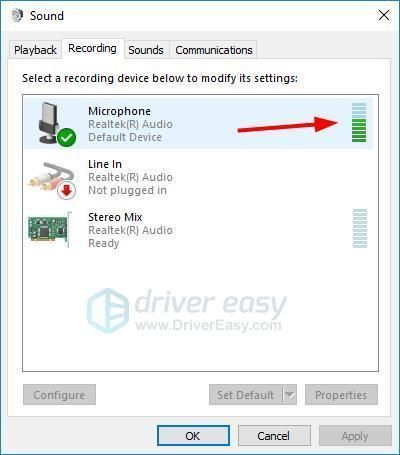
- উপর এবং রাইট ক্লিক করুন অক্ষম আপনি যেটি ব্যবহার করতে চান তা ব্যতীত অন্য প্রতিটি ইনপুট ডিভাইস। (আপনার যদি অন্য কোনও আউটপুট ডিভাইস থাকে তবে এর জন্য পুনরাবৃত্তি করুন প্লেব্যাক ট্যাব)।
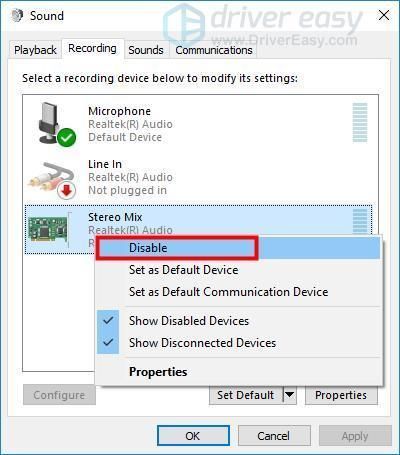
- ক্লিক ঠিক আছে ।
- আপনার মাইকটি প্রত্যাশার মতো কাজ করে কিনা তা পরীক্ষা করে দেখুন।
যদি তোমার মাইক ভয়েস তুলছে না তৃতীয় পক্ষের সফ্টওয়্যারটিতে সমস্যাটি বজায় থাকে, আপনি নীচের 3 পদ্ধতিটি চেষ্টা করতে পারেন।
পদ্ধতি 3: অ্যাপ্লিকেশনগুলিকে আপনার মাইকটি অ্যাক্সেস করার অনুমতি দিন (উইন্ডোজ 10)
যদি আপনার কোনও মাইকে সমস্যা নির্দিষ্ট প্রোগ্রামে দেখা দেয় তবে আপনি উইন্ডোজ সেটিংসে গিয়ে সেই প্রোগ্রামটি আপনার মাইক্রোফোনটি অ্যাক্সেস করতে পারবেন কিনা তা পরীক্ষা করতে পারেন। এখানে কীভাবে:
- প্রকার সেটিংস অনুসন্ধান বাক্সে, এবং ক্লিক করুন সেটিংস ।
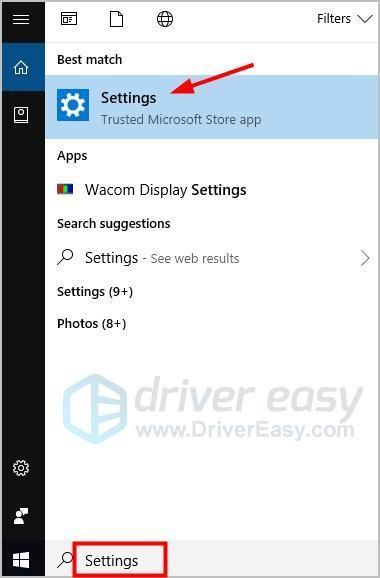
- ক্লিক গোপনীয়তা ।
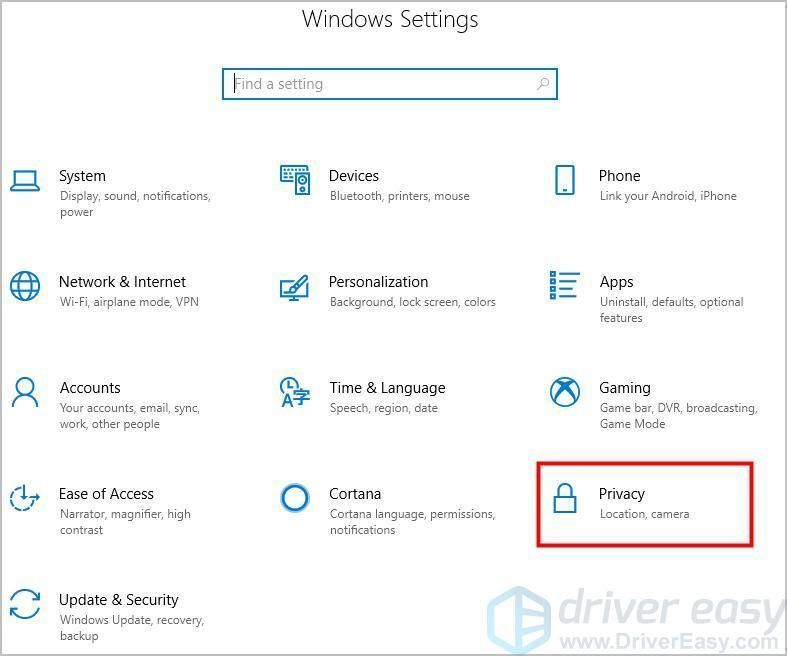
- বাম ফলকে ক্লিক করুন মাইক্রোফোন ।
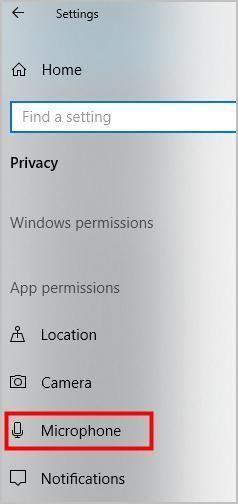
- ডান ফলকে, ক্লিক করুন পরিবর্তন বোতাম টিপুন এবং আপনি দেখতে পাবেন যে আপনার মাইকটি চালু আছে। এছাড়াও নিশ্চিত করুন আপনার মাইক্রোফোন অ্যাক্সেস করতে সমস্ত অ্যাপ্লিকেশন সক্রিয় করা হয়.
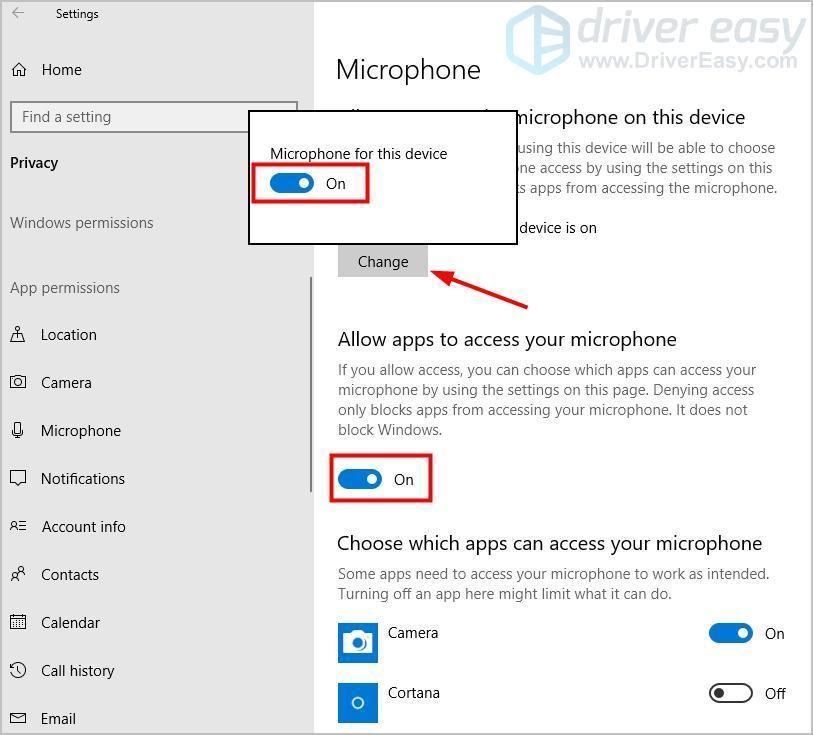
- এর বিভাগে কোন অ্যাপ্লিকেশনগুলি আপনার মাইক্রোফোন অ্যাক্সেস করতে পারে তা চয়ন করুন , যাচাই করুন যেপ্রোগ্রামটি যেখানে আপনার মাইক ব্যবহার করা দরকার চালু ।
- সেই প্রোগ্রামটিতে আপনার মাইক্রোফোনটি পরীক্ষা করুন।
পদ্ধতি 4: গেমের সেটিংস চেক করুন
আপনার যদি সবকিছু ঠিকঠাকভাবে কনফিগার করা থাকে এবং আপনার মাইকটি এখনও গেমটিতে কাজ করে না মনে হয়, আপনি ইন-গেম অডিও বা ভয়েস চ্যাট সেটিংসটি আরও ভাল করে পরীক্ষা করতে পারেন।
নিশ্চিত করুন ভয়েস চ্যাট ইনপুট / আউটপুট ডিভাইস হিসাবে সেট করা হয় ডিফল্ট খেলার মধ্যে. এবং চেষ্টা কর ভয়েস চ্যাট বন্ধ তাহলে পিসিতে অডিও সেটিংস পরীক্ষা করা উপরের পদ্ধতি 2 তে উল্লিখিত, এবং তারপরে ভয়েস চ্যাট চালু আবার খেলা।
আপনার মাইক এখন ভয়েস নিতে পারে কিনা তা পরীক্ষা করে দেখুন।
পদ্ধতি 5: উইন্ডোজ আপডেটগুলির জন্য পরীক্ষা করুন
উপরের পদ্ধতিগুলি যদি আপনার জন্য কাজ না করে তবে আপনার মাইক ভয়েস তুলছে না সমস্যাটি সম্ভবত সিস্টেম সমস্যাগুলির কারণে তৈরি হচ্ছে। তারপরে আপনি উইন্ডোজ আপডেটগুলি পরীক্ষা করতে পারেন।
- প্রকার হালনাগাদ উইন্ডোজ অনুসন্ধান বাক্সে, তারপরে টিপুন প্রবেশ করান ।
- ক্লিক হালনাগাদ এর জন্য অনুসন্ধান করুন পপ-আপ উইন্ডোতে।
- সমস্যাটি সমাধানের জন্য সমস্ত চিহ্নিত আপডেটগুলি ইনস্টল করুন।
এখনি একবার চেষ্টা করে দেখুন!
আপনার ফলাফল বা অন্য কোনও পরামর্শ ভাগ করে নেওয়ার জন্য আপনাকে নীচে একটি মন্তব্য করতে স্বাগত জানাই।

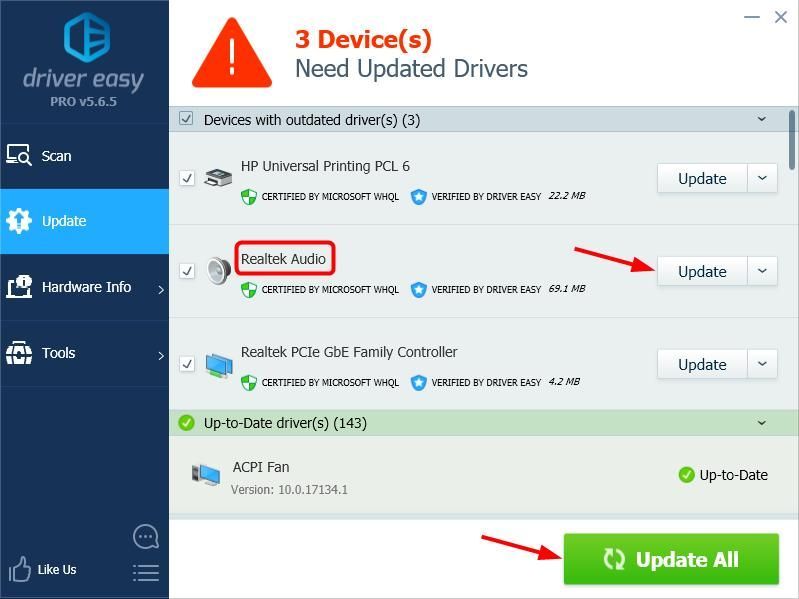
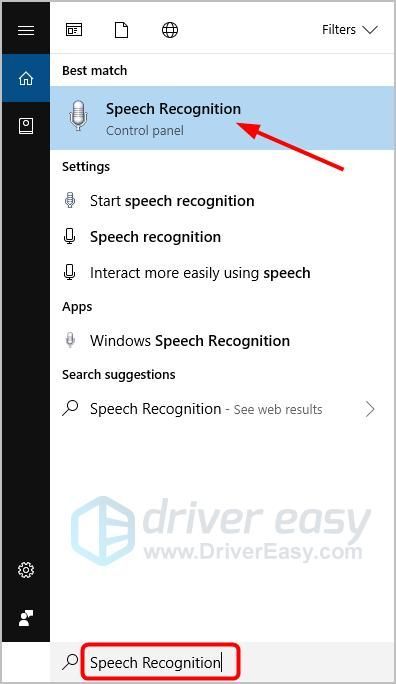
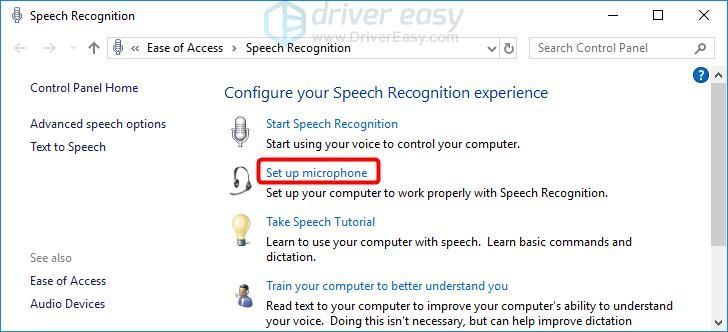
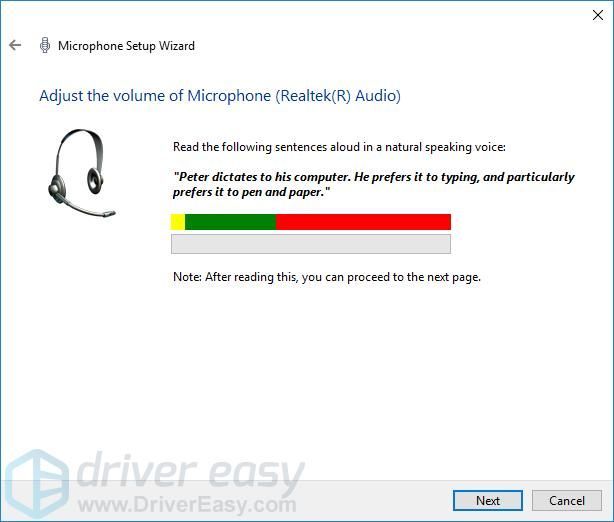
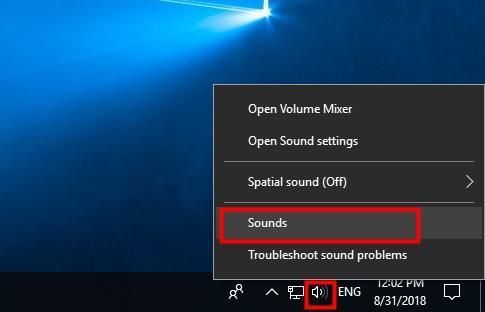
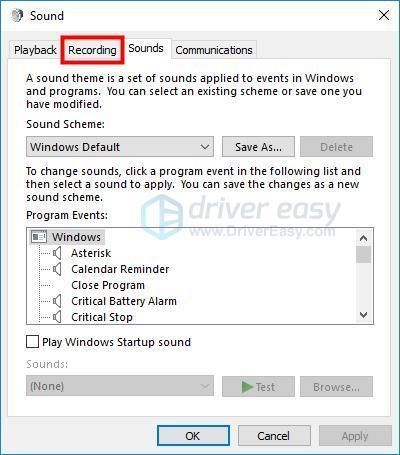
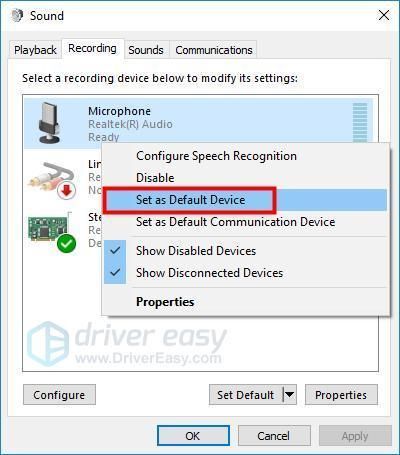
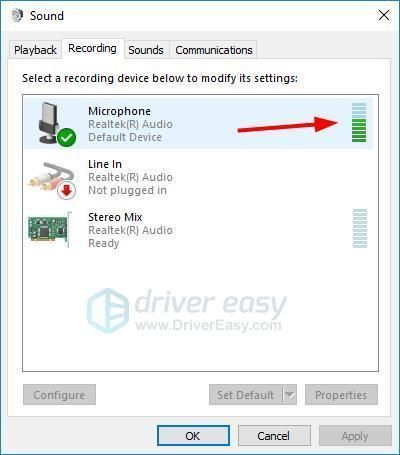
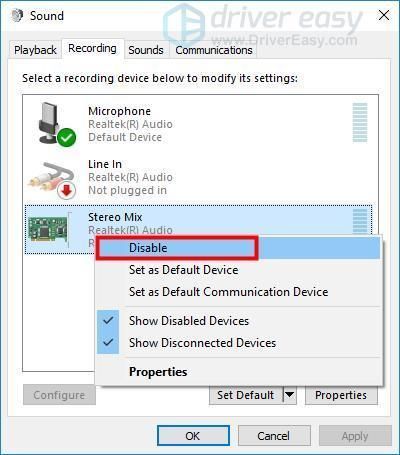
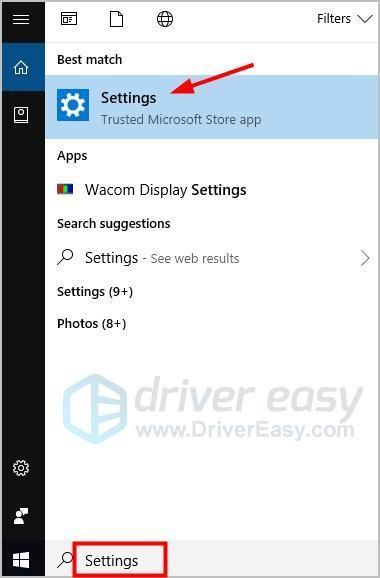
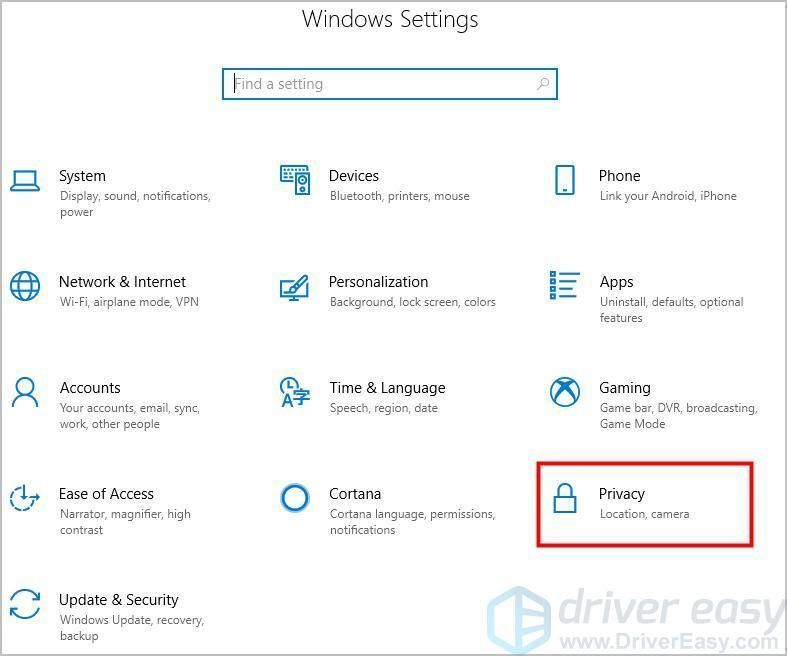
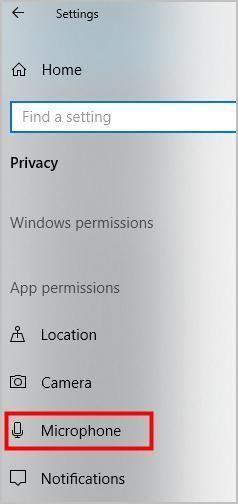
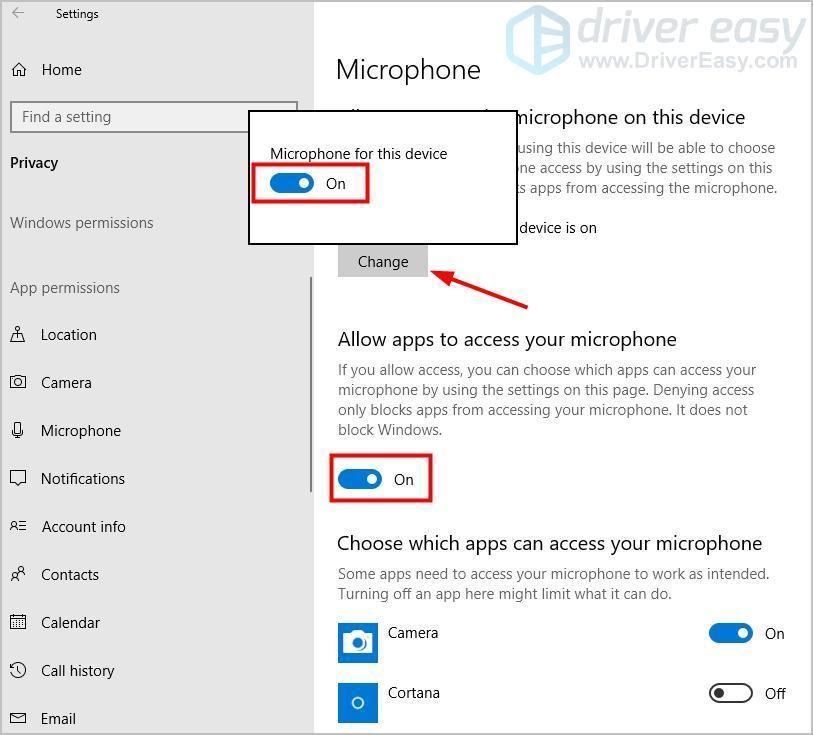

![[সমাধান] ডেট্রয়েট: পিসি 2022-এ মানুষের ক্র্যাশ হয়ে উঠুন](https://letmeknow.ch/img/other/59/detroit-become-human-sturzt-ab-auf-pc-2022.png)


![[স্থির] ফলআউট 4 কালো স্ক্রীন ইস্যু](https://letmeknow.ch/img/knowledge/96/fallout-4-black-screen-issue.jpg)

